이 제어를 수정하면 이 페이지는 자동으로 업데이트됩니다.
Logic Pro Mac용 사용 설명서
- 환영합니다
-
- 편곡 개요
-
- 리전 개요
- 리전 선택하기
- 리전 일부 선택하기
- 리전 오려두기, 복사, 및 붙여넣기
- 리전 이동하기
- 갭 추가 또는 제거하기
- 리전 재생 지연하기
- 리전 루프하기
- 리전 반복하기
- 리전 리사이즈하기
- 리전 음소거하기 및 솔로 지정
- 리전 타임 스트레치하기
- 오디오 리전 리버스하기
- 리전 분할
- MIDI 리전 디믹스하기
- 리전 결합
- 트랙 영역에서 리전 생성하기
- Mac용 Logic Pro의 트랙 영역에서 오디오 리전의 게인 변경하기
- 트랙 영역에서 오디오 리전 노멀라이즈하기
- MIDI 리전의 가상본 생성하기
- 반복된 MIDI 리전을 루프로 변환하기
- 리전 색상 변경
- 오디오 리전을 Sampler 악기의 샘플로 변환하기
- 리전 이름 변경
- 리전 삭제
- 그루브 템플릿 생성하기
-
- Smart Controls 개요
- 마스터 이펙트 Smart Controls 보기
- Smart Controls 레이아웃 선택하기
- MIDI 컨트롤러 자동 할당하기
- 스크린 컨트롤 자동 매핑하기
- 스크린 컨트롤 매핑하기
- 매핑 파라미터 편집
- 파라미터 매핑 그래프 사용하기
- 스크린 컨트롤의 플러그인 윈도우 열기
- 스크린 컨트롤 이름 변경하기
- 아티큘레이션 ID를 사용하여 아티큘레이션 변경하기
- 스크린 컨트롤에 하드웨어 컨트롤 할당하기
- 저장된 설정과 Smart Controls 수정사항 비교하기
- Arpeggiator 사용하기
- 스크린 컨트롤 움직임 오토메이션하기
-
- 개요
- 노트 추가
- 악보 편집기에서 오토메이션 사용하기
-
- 보표 스타일 개요
- 트랙에 보표 스타일 할당하기
- 보표 스타일 윈도우
- 보표 스타일 생성 및 복제하기
- 보표 스타일 편집하기
- 보표, 성부 및 할당 파라미터 편집하기
- Mac용 Logic Pro의 보표 스타일 윈도우에서 보표 또는 성부를 추가 및 삭제하기
- Mac용 Logic Pro의 보표 스타일 윈도우에서 보표 또는 성부 복사하기
- 프로젝트 간 보표 스타일 복사하기
- 보표 스타일 삭제하기
- 성부 및 보표에 노트 할당하기
- 별개의 보표에 폴리포닉 파트 표시하기
- 악보 기호의 보표 할당 변경하기
- 보표 전체에 걸쳐 노트 묶기
- 드럼 기보법에 매핑된 보표 스타일 사용하기
- 미리 정의된 보표 스타일
- 악보 공유하기
- Touch Bar 단축키
-
-
-
- MIDI 플러그인 사용하기
- 보조 키 컨트롤
- Note Repeater 파라미터
- Randomizer 컨트롤
-
- Scripter 사용하기
- Script Editor 사용하기
- Scripter API 개요
- MIDI 프로세싱 함수 개요
- HandleMIDI 함수
- ProcessMIDI 함수
- GetParameter 함수
- SetParameter 함수
- ParameterChanged 함수
- Reset 함수
- JavaScript 객체 개요
- JavaScript Event 객체 사용하기
- JavaScript TimingInfo 객체 사용하기
- Trace 객체 사용하기
- MIDI 이벤트 beatPos 속성 사용하기
- JavaScript MIDI 객체 사용하기
- Scripter 컨트롤 생성하기
- Transposer 컨트롤
- 트랙에 MIDI 녹음하기
-
- 용어집
- Copyright

Mac용 Logic Pro의 EVOC 20 PS 출력 컨트롤
출력 섹션은 신호의 유형, 스테레오 너비, EVOC 20 PolySynth에서 전송되는 신호의 레벨을 제어합니다. 또한 출력 섹션에는 앙상블 이펙트 프로세서도 내장되어 있습니다.
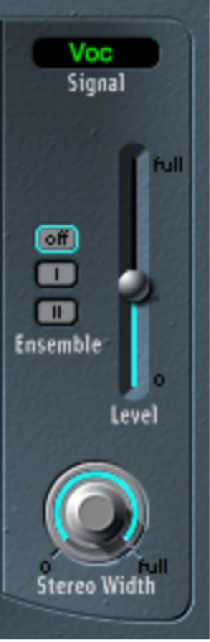
출력 파라미터
Signal 팝업 메뉴: 메인 출력으로 전송되는 신호를 선택합니다.
Voc(oder): 선택하면 보코더 이펙트를 듣습니다.
Syn(thesis): 선택하면 신디사이저 신호만 듣습니다.
Ana(lysis): 선택하면 분석 신호만 듣습니다.
참고: 마지막 두 가지 설정은 주로 모니터링 목적으로 사용됩니다.
Ensemble 버튼: 앙상블 이펙트를 켜거나 끄고 사운드의 유형을 결정합니다.
Off: 클릭하면 앙상블 이펙트를 끕니다.
I: 클릭하면 특수 코러스 이펙트를 사용합니다.
II: 클릭하면 보다 풍부하고 풍성한 사운드를 얻을 수 있습니다.
Level 슬라이더: 출력 신호의 전체 볼륨을 설정합니다.
Stereo Width 노브: 스테레오 필드에서 Synthesis 섹션 필터 밴드의 출력 신호를 분배합니다.
왼쪽의 0 위치에 있으면 모든 밴드의 출력이 중앙 위치로 설정됩니다.
중앙 위치에서는 모든 밴드의 출력이 왼쪽에서 오른쪽으로 상승합니다.
오른쪽의 전체 위치에 있으면 밴드가 교대로 왼쪽에서 오른쪽 채널로 출력됩니다.
피드백을 보내 주셔서 감사합니다.